IV.3.2 L'authentification sécurisée des
utilisateurs
PfSense permet de gérer les accès
sécurisé au portail captif via le protocole SSL. L'accès
se fera via une connexion HTTPS. Le client devra seulement
télécharger les certificats pour la mise en place du tunnel
crypté.
Avant d'activer le HTTPS il faut créer les certificats.
Pour cela Pfsense intègre un module pour leur
génération.
Allez à la section System puis
Advanced.
Descendez la partie WebGui SSL et cliquez sur
Create
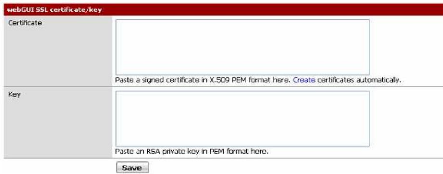
Figure 19
Renseignez ensuite les informations demandées et cliquez
sur Save
Vous avez maintenant votre certificat crée et cliquez sur
save pour le conserver.
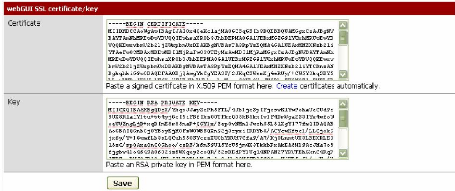
Figure 20
38
Présenté et soutenu par Patrice Essomba
Revenez ensuite sur cette page, et récupérez les
clés nous nous en servirons pour l'accès sécurité
au portail.
Allez ensuite dans la section Captive Portal Activer le
HTTPS et coller les clés créées plus haut.
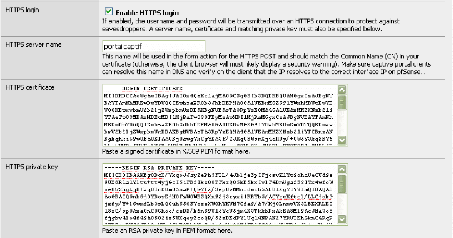
Figure 21
Cliquez sur Save pour appliquer. L'authentification est
maintenant sécurisée. AJOUT D'UNE PAGE DE CONNEXION
PERSONNALISEE
Pour pouvoir ajouter sa page personnalisée au portail
captif nous irons dans l'interface de configuration de PfSense dans «
services » et « captive portal ». A la ligne « Portal page
contents » nous ajouterons la page HTML que nous avons
programmée
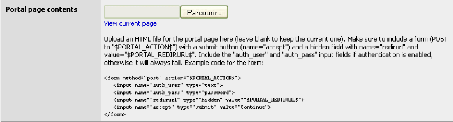
Figure 22
Et la nouvelle page de connexion est maintenant fonctionnelle
IV.4 - L'APRES AUTHENTIFICATION, UNE
COMMUNICATION
SECURISEE
Plusieurs pistes ont étés explorées pour
rendre le plus transparent possible les manipulations à faire
coté utilisateur. Il est par exemple difficile de demander à
chaque utilisateur de créer une connexion VPN, démarche assez
pénible et contraire à la simplicité d'utilisation d'un
portail captif même si en définitif c'est la meilleure solution de
cryptage des données.
Nous sommes néanmoins partis sur plusieurs pistes :
V1 VPN SSL ou IPSEC
V1 PPTP
V1 VLAN sécurisé et VLAN non sécurisé
pour l'authentification
VPN SSL ou IPSEC
Le serveur VPN IPSEC de PfSense fonctionne mais
nécessite chez le client un logiciel compatible VPN IPSEC pour la
connexion. Nous sommes donc partis sur une autre solution qui serait à
base de certificats et SSL.
40
Présenté et soutenu par Patrice Essomba
Cette solution, SSL explorer, comme son nom l'indique s'appuie
sur le protocole SSL qui permet un transport sécurisé d'une
information.
Le cheminement est assez simple :
1) L'utilisateur se connecte en
http://nom_serveur_SSLExplorer
2) On lui demande d'accepter un
certificat+authentification+client Java
3) Si tout est bon sa session est cryptée
Le problème est que nous nous sommes rendu compte que
SSL Explorer était intéressant pour l'accès à un
intranet. En effet cette solution ne permet que de définir des routes
WEB une par une manuellement...pour un intranet ce sera une solution
très intéressante.
PPTP
Autre solution de tunnelisation de l'information,
l'utilisation de PPTP, technologie propriétaire de Microsoft. Cette
solution couplée à PfSense peut être embarquée sur
le serveur Radius externe ou sur PfSense lui même. PPTP n'est pas
très sécurisée par rapport à son concurrent direct
L2TP. Ce dernier sera normalement intégré dans la prochaine
release de PfSense.
Autre bémol, c'est qu'il faut créer un tunnel VPN
manuellement donc nous avons abandonné cette piste.
VLAN sécurisé et VLAN non
sécurisé pour l'authentification
Nous avons passé beaucoup de temps à tester cette
solution car elle paraissait transparente pour l'utilisateur. La
démarche est simple :
1) on crée 2 VLANs avec 2 SSID différents. Un VLAN
sera « sécurisé » et l'autre « Libre »
2) Le client lorsqu'il arrive la première fois sur le
Portail Captif n'a accès qu'au SSID « connexion libre ». Ce
SSID désigne un canal de communication qui est non
sécurisé.
Son rôle est de :
- Authentifier l'utilisateur
- Lui donner ensuite la clé WPA pour que l'utilisateur
utilise le SSID « connexion sécurisée »
Remarque : cet AP ne donne en aucun cas un accès vers
l'extérieur
Dans un deuxième temps on imaginera le client qui se
connecte toujours à l'AP sécurisé (il détient
désormais la clé WPA fournie après l'authentification via
l'AP libre).
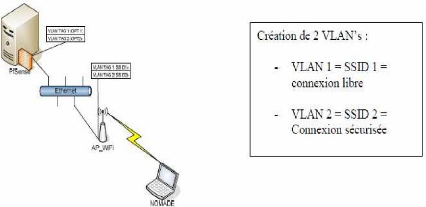
Figure 23
| 

